
GiliSoft Screen Recorder Pro(录屏软件)
v13.0.0 免费版- 软件大小:132 MB
- 软件语言:简体中文
- 更新时间:2023-12-13
- 软件类型:国外软件 / 视频处理
- 运行环境:WinXP, Win7, Win8, Win10, WinAll
- 软件授权:免费软件
- 官方主页:https://www.gilisoft.com/
- 软件等级 :
- 介绍说明
- 下载地址
- 精品推荐
- 相关软件
- 网友评论
GiliSoft Screen Recorder
Pro是一款功能丰富的视频工具箱,可以在软件提供录制功能,方便用户对屏幕上的视频执行高清录制,也为用户提供视频处理工具箱,内置几十种常用的视频处理功能,例如为视频拆分合并,对视频增强,对视频添加字幕,将文档转换为视频,将文本转换为语音,功能都是非常丰富的,方便用户在录制视频完毕后直接在工具箱找到自己需要处理视频的工具,从而开始剪辑视频,适合经常在电脑上录制视频素材的朋友使用。

软件功能
Screen Recorder Pro结合了屏幕录制和视频编辑功能。这是一个强大而简单的屏幕录制程序,允许您在没有任何编程技能的情况下捕捉桌面活动并创建视频教程、演示和演示。
Screen Recorder Pro可以同时捕捉您在屏幕上看到的内容(支持高DPI)和听到或说的内容,并将它们实时保存为压缩视频文件。它包含屏幕记录器标准版的所有功能。
GiliSoft Screen Recorder Pro的视频工具箱可以制作出色的剪辑电影,它可以以零质量损失的方式剪切和连接视频片段,应用时尚的视频效果和滤镜,添加徽标、音乐、标题等等!
编辑、增强和个性化您的视频文件
调整速度、亮度、饱和度和对比度、灰度;改变纵横比、体积;裁剪视频、旋转视频;画中画;为视频添加水印;为视频添加字幕;将音乐添加到视频中;从视频中删除水印
多种输出格式
录制到:MP4,AVI,WMV,FLV,H264,虚拟相机(即将推出),Rtmp服务器(即将推出。视频工具箱支持大多数视频格式,包括高效视频编码(HEVC)H265。
软件特色
1、GiliSoft Screen Recorder Pro功能丰富,可以在工具箱找到很多视频处理功能
2、可以将录制完毕的视频添加到适合的工具上编辑内容
3、支持简易截取功能,录制的视频可以在软件上截取需要的片段
4、可以自由在播放进度条上拖动截取的位置,可以使用键盘控制位子
5、也可以设置具体的时间,输入截取标记的时间,从而提取视频
6、可以将多段截取的视频重新合并为一个视频,方便删除不需要的片段
7、简单的字幕获取方式,快速识别视频的字幕,从而提取使用
8、支持视频补帧功能,如果视频画质低,播放不流畅,可以在软件快速补帧
9、也支持GIF制作功能,可以将视频提取为动图,可以将多张图像合并为动图
10、支持倒放设置功能,你可以将录制的视频直接倒放
11、支持防抖设置功能,如果是自己拍摄的视频就可以添加到软件设置防抖
破解方法
1、将GiliSoft Screen Recorder Pro软件直接安装到电脑,点击安装

2、设置软件的安装地址
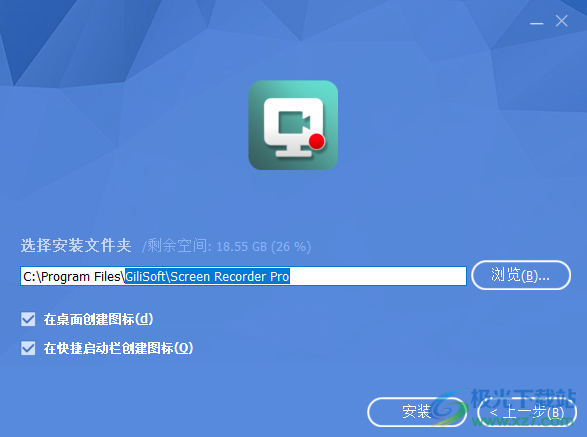
3、安装完毕将0.0.0.0 gilisoft.com复制到hosts文件保存

4、hosts地址是C:\Windows\System32\drivers\etc
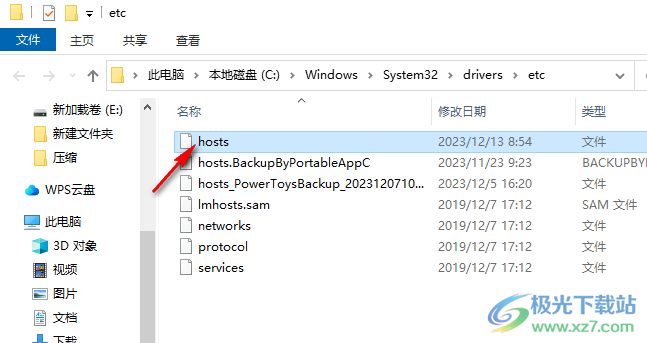
5、打开Keygen.exe就可以计算注册码,选择Screen Recorder Pro软件生成注册码
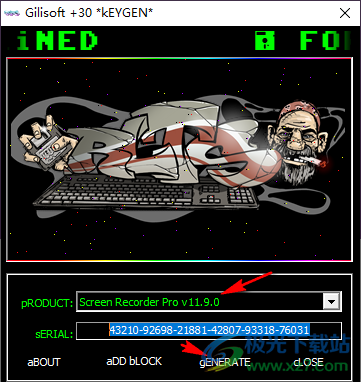
6、将注册码复制到软件的激活界面,邮箱随便输入

6、提示已经授权完毕,可以免费使用Screen Recorder Pro
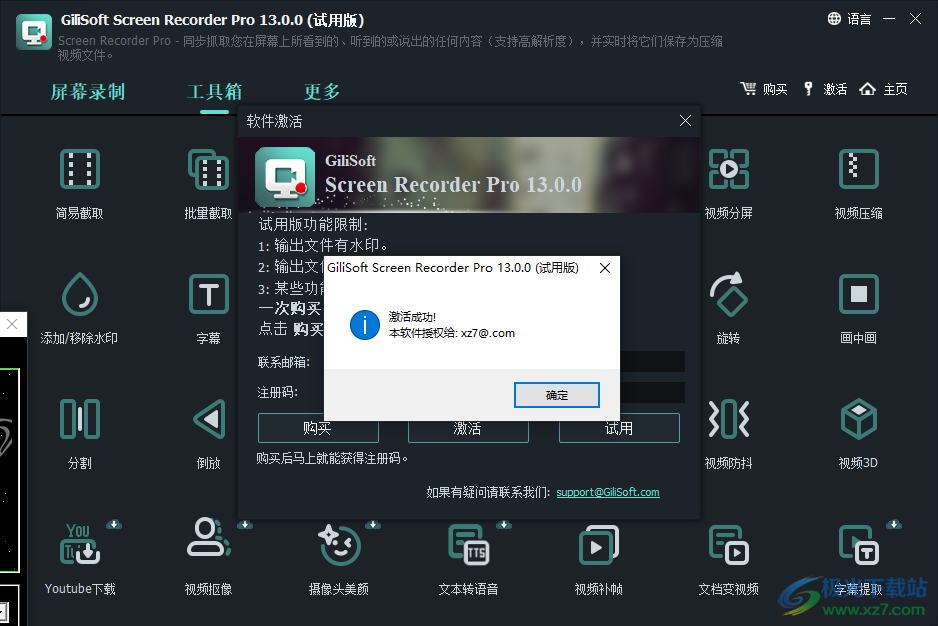
使用方法
1、打开GiliSoft Screen Recorder Pro就可以在软件左侧添加PDF转换的功能,可以查看工具箱,可以点击屏幕录制功能

2、如图所示,这里是屏幕录制的界面,可以直接在这里点击全屏录制

3、也可以点击选择区域功能,自己选择一个视频所在的窗口录制

4、点击选择区域就可以使用鼠标在屏幕上划取一个区域录制,会显示红色的边框

5、区域设置完毕就可以点击REC录制,也可以点击F5录制
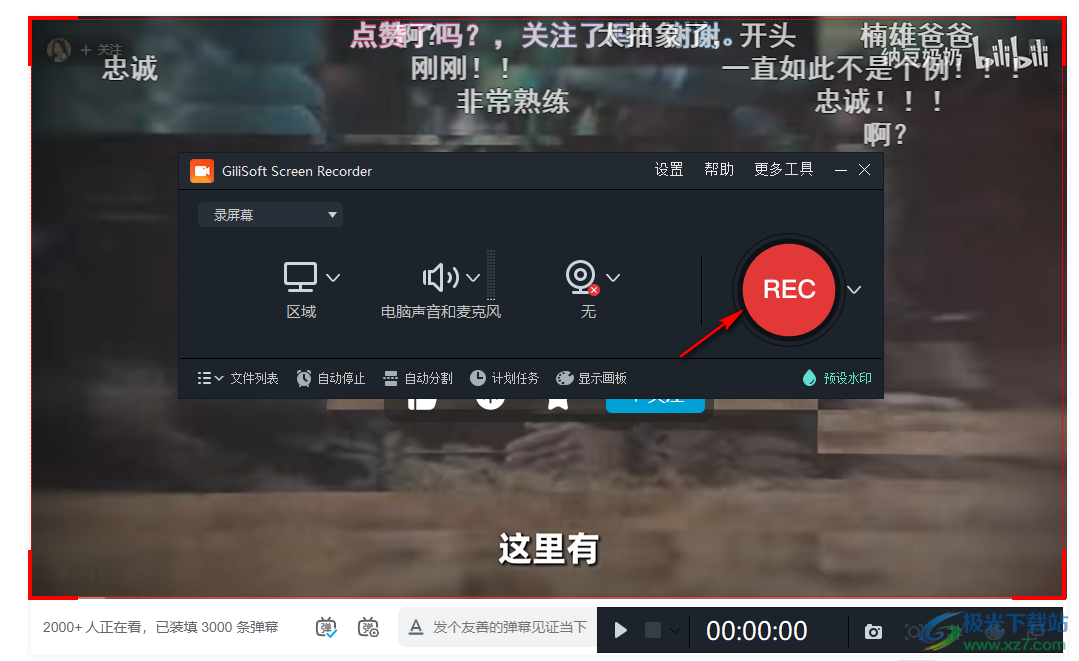
6、可以查看软件的快捷键,开始/停止F5、暂停F6、聚光灯F7、截图F8、隐藏/显示画板:F10
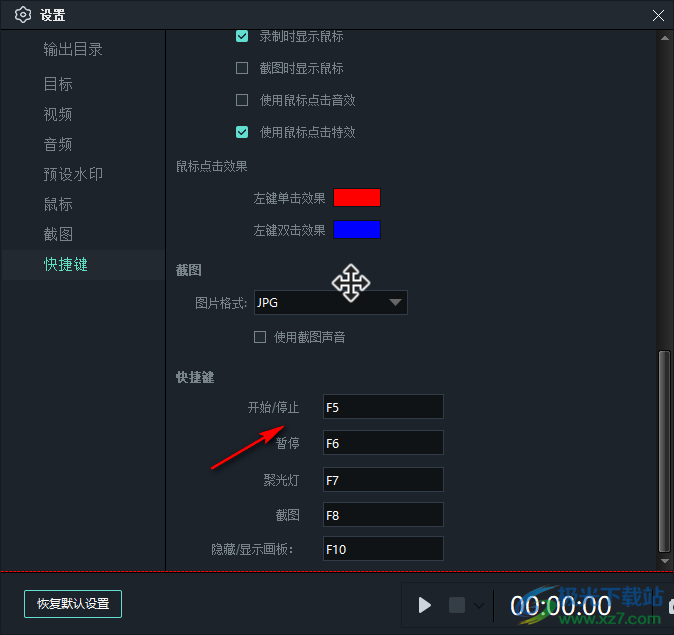
7、录制控制按钮在视频的底部显示,方便用户查看录制时间
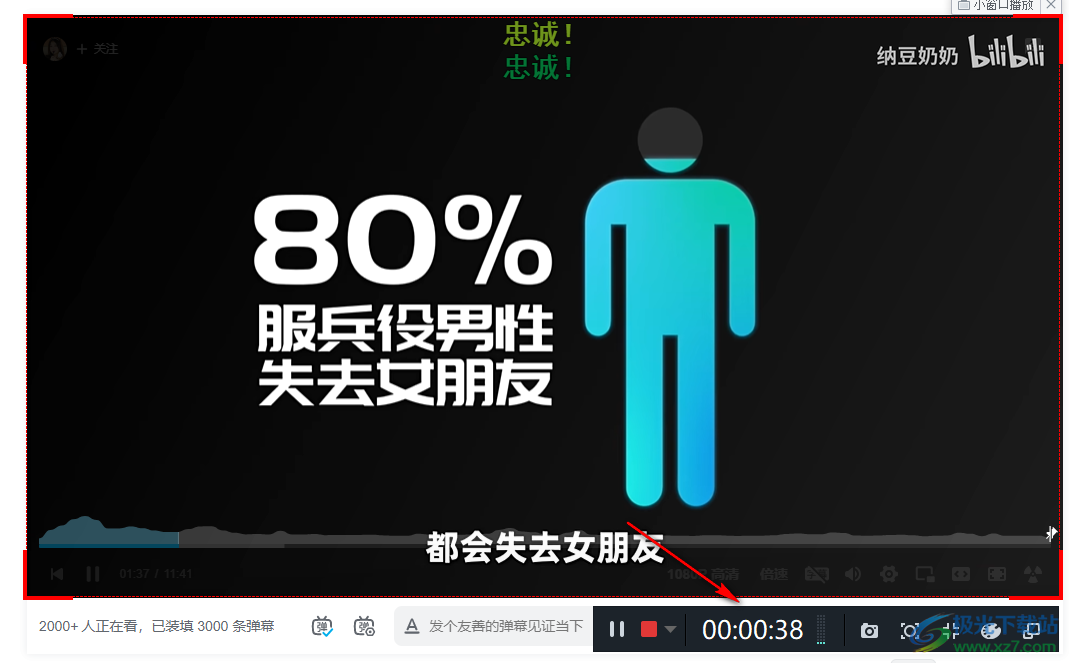
8、开启画板功能,点击F6暂停录制,然后使用画笔对屏幕上的内容编辑
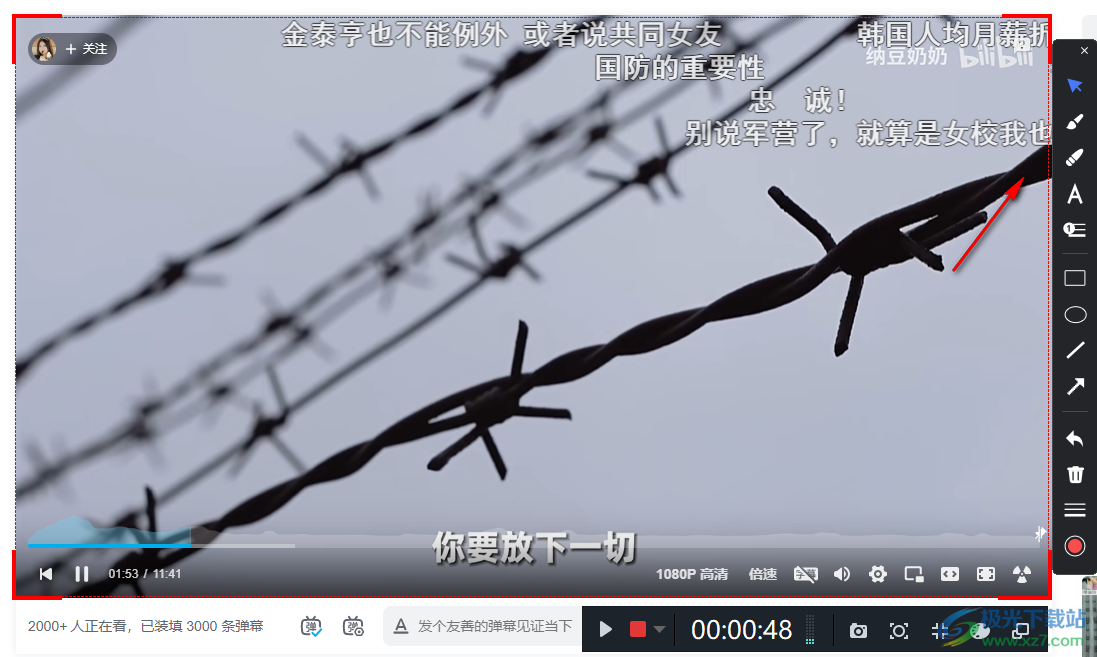
9、录制完毕就可以在软件列表显示视频,可以点击文件夹图标打开地址
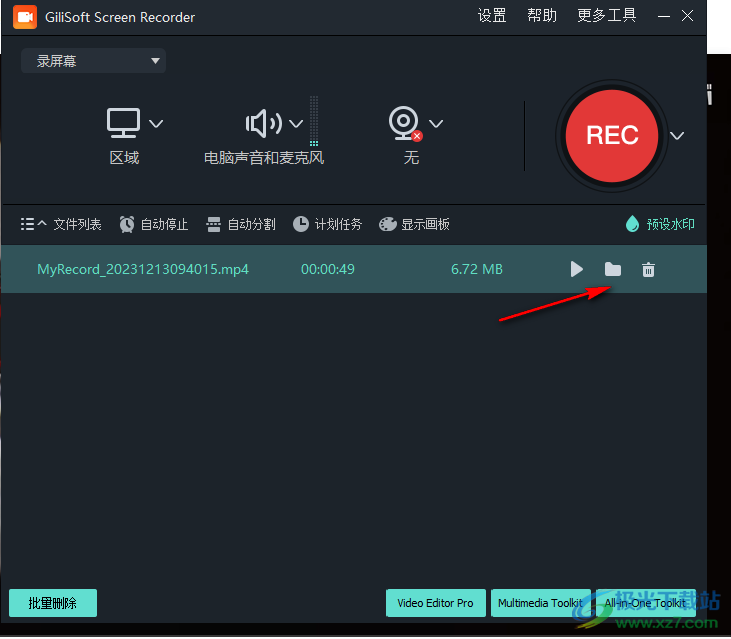
10、视频默认保存在电脑桌面,你也可以进入设置界面调整输出的地址
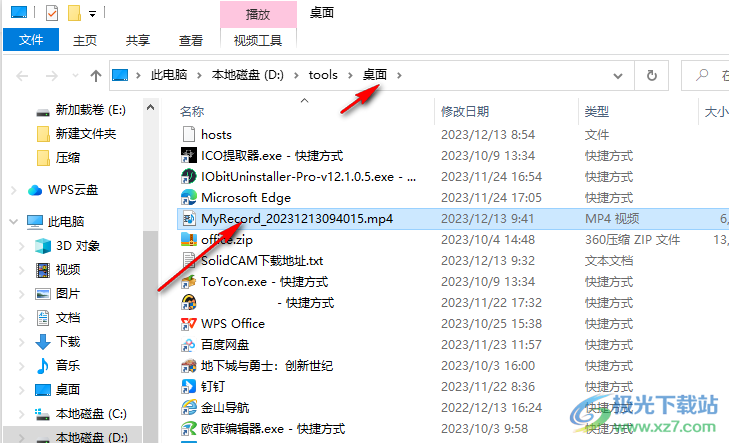
11、如果你需要编辑视频就可以在工具箱点击一种功能,例如打开视频增强
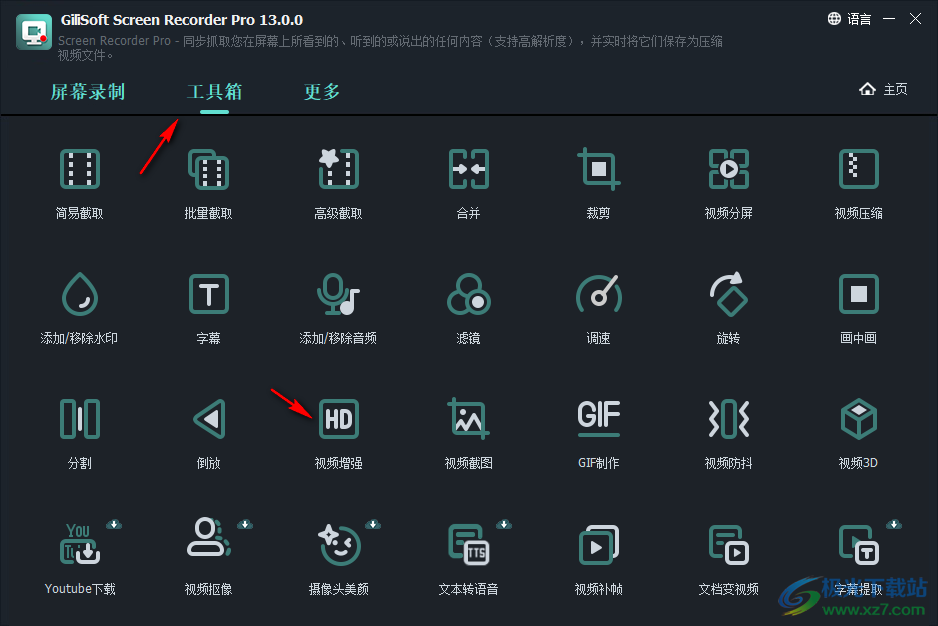
12、将录制的视频添加到软件,可以在增强工具上选择滤镜特效,选择字幕功能

下载地址
- Pc版
GiliSoft Screen Recorder Pro(录屏软件) v13.0.0 免费版
相关软件
本类排名
本类推荐
装机必备
换一批
谷歌浏览器Google Chromev100.0.4896.75 64位官方最新版

WinRAR官方64位v5.80 正式官方版

腾讯电脑管家win10专版v13.5.20525.234 官方最新版

iTunes 32位for Windows 12.10.8.5 多语言官方版

腾讯应用宝pc版v5.8.2 最新版

360安全卫士电脑版v13.1.0.1151 官方正式版

百度网盘pc版v7.14.2.9 官方最新版

搜狗拼音输入法电脑版v11.0.0.4909 正式版

酷狗音乐播放器电脑版v9.2.29.24113 官方最新版

爱奇艺pps影音客户端v7.10.122.2375 官方最新版

微信2022最新电脑版v3.6.0.18 官方版

wps office 2016专业版V11.1.0.7875 pro版_附序列号
- 聊天
- 微信电脑版
- yy语音
- skype
- qq电脑版
- 视频
- 优酷视频
- 腾讯视频
- 芒果tv
- 爱奇艺
- 剪辑
- 会声会影
- adobe premiere
- 爱剪辑
- 剪映
- 音乐
- 酷我音乐
- 酷狗音乐
- 网易云音乐
- qq音乐
- 浏览器
- 360浏览器
- ie浏览器
- 火狐浏览器
- 谷歌浏览器
- 办公
- wps
- 企业微信
- 钉钉
- office
- 输入法
- 五笔输入法
- 搜狗输入法
- qq输入法
- 讯飞输入法
- 压缩
- winzip
- 7z解压软件
- winrar
- 360压缩
- 翻译
- 谷歌翻译
- 金山翻译
- 英译汉软件
- 百度翻译
- 杀毒
- 360杀毒
- 360安全卫士
- 火绒软件
- 腾讯电脑管家
- p图
- 美图秀秀
- photoshop
- 光影魔术手
- lightroom
- 编程
- vc6.0
- java开发工具
- python
- c语言软件
- 网盘
- 115网盘
- 天翼云盘
- 百度网盘
- 阿里云盘
- 下载
- 迅雷
- utorrent
- 电驴
- qq旋风
- 证券
- 华泰证券
- 方正证券
- 广发证券
- 西南证券
- 邮箱
- 阿里邮箱
- qq邮箱
- outlook
- icloud
- 驱动
- 驱动精灵
- 打印机驱动
- 驱动人生
- 网卡驱动




























网友评论